navigation OPEL ASTRA J 2014.5 Manuel multimédia (in French)
[x] Cancel search | Manufacturer: OPEL, Model Year: 2014.5, Model line: ASTRA J, Model: OPEL ASTRA J 2014.5Pages: 145, PDF Size: 2.37 MB
Page 5 of 145

Introduction.................................... 6
Fonctionnement de base .............17
Radio ........................................... 25
Lecteur CD ................................... 32
Périphériques ............................... 35
Navigation .................................... 42
Reconnaissance vocale ...............63
Téléphone .................................... 68
Questions fréquentes ...................78
Index alphabétique ......................82Navi 950/650 / CD 600
Page 7 of 145
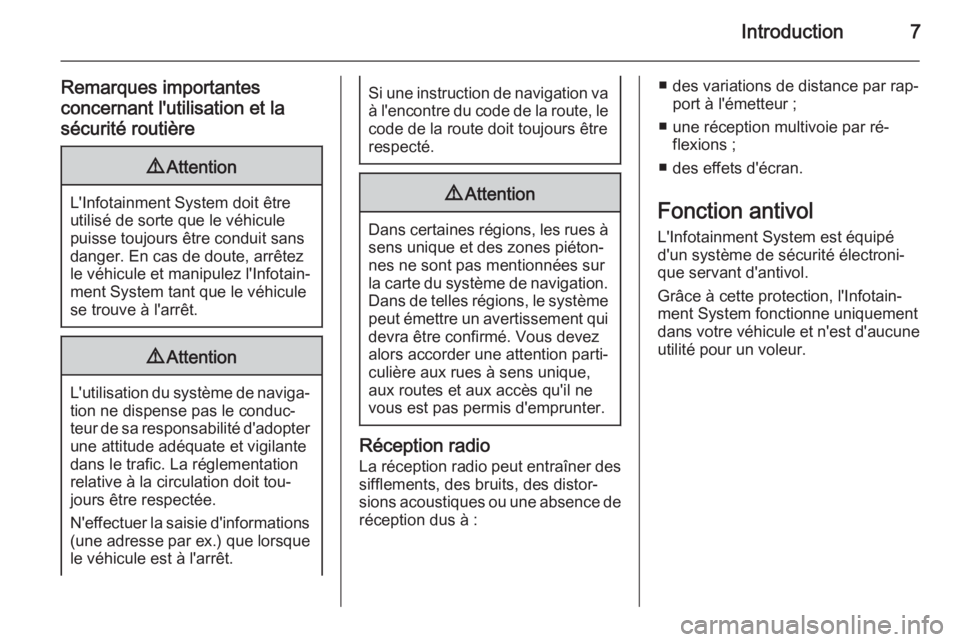
Introduction7
Remarques importantes
concernant l'utilisation et la
sécurité routière9 Attention
L'Infotainment System doit être
utilisé de sorte que le véhicule
puisse toujours être conduit sans
danger. En cas de doute, arrêtez
le véhicule et manipulez l'Infotain‐
ment System tant que le véhicule
se trouve à l'arrêt.
9 Attention
L'utilisation du système de naviga‐
tion ne dispense pas le conduc‐
teur de sa responsabilité d'adopter une attitude adéquate et vigilante
dans le trafic. La réglementation
relative à la circulation doit tou‐
jours être respectée.
N'effectuer la saisie d'informations (une adresse par ex.) que lorsque
le véhicule est à l'arrêt.
Si une instruction de navigation va à l'encontre du code de la route, le
code de la route doit toujours être
respecté.9 Attention
Dans certaines régions, les rues à
sens unique et des zones piéton‐
nes ne sont pas mentionnées sur
la carte du système de navigation.
Dans de telles régions, le système peut émettre un avertissement qui
devra être confirmé. Vous devez
alors accorder une attention parti‐ culière aux rues à sens unique,
aux routes et aux accès qu'il ne
vous est pas permis d'emprunter.
Réception radio
La réception radio peut entraîner dessifflements, des bruits, des distor‐
sions acoustiques ou une absence de réception dus à :
■ des variations de distance par rap‐ port à l'émetteur ;
■ une réception multivoie par ré‐ flexions ;
■ des effets d'écran.
Fonction antivol L'Infotainment System est équipé
d'un système de sécurité électroni‐
que servant d'antivol.
Grâce à cette protection, l'Infotain‐
ment System fonctionne uniquement
dans votre véhicule et n'est d'aucune utilité pour un voleur.
Page 10 of 145
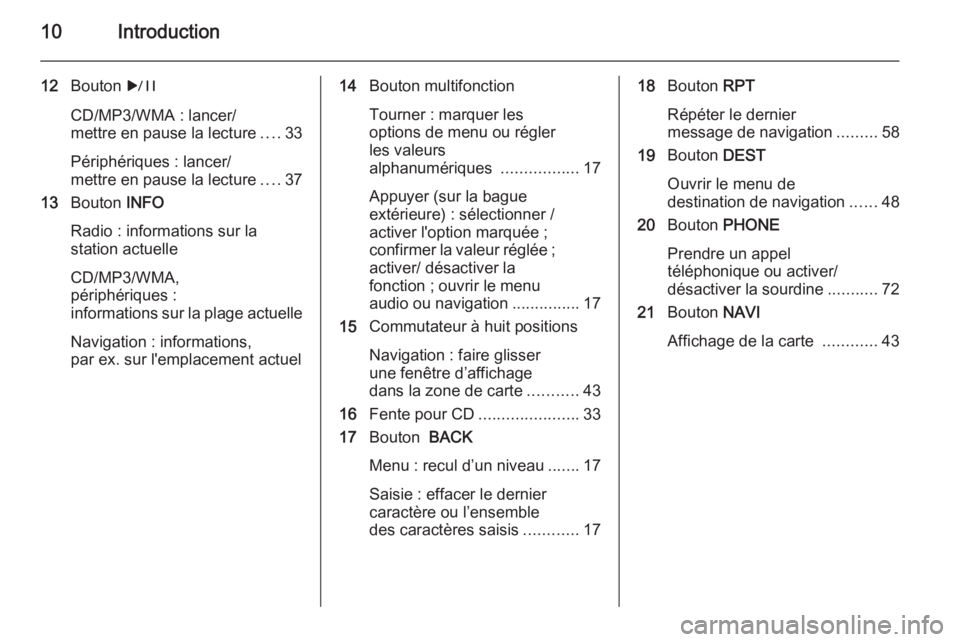
10Introduction
12Bouton r
CD/MP3/WMA : lancer/
mettre en pause la lecture ....33
Périphériques : lancer/
mettre en pause la lecture ....37
13 Bouton INFO
Radio : informations sur la
station actuelle
CD/MP3/WMA,
périphériques :
informations sur la plage actuelle
Navigation : informations,
par ex. sur l'emplacement actuel14 Bouton multifonction
Tourner : marquer les
options de menu ou régler
les valeurs
alphanumériques .................17
Appuyer (sur la bague
extérieure) : sélectionner /
activer l'option marquée ;
confirmer la valeur réglée ; activer/ désactiver la
fonction ; ouvrir le menu
audio ou navigation ...............17
15 Commutateur à huit positions
Navigation : faire glisser
une fenêtre d’affichage
dans la zone de carte ...........43
16 Fente pour CD ......................33
17 Bouton BACK
Menu : recul d’un niveau .......17
Saisie : effacer le dernier
caractère ou l’ensemble
des caractères saisis ............1718Bouton RPT
Répéter le dernier
message de navigation .........58
19 Bouton DEST
Ouvrir le menu de
destination de navigation ......48
20 Bouton PHONE
Prendre un appel
téléphonique ou activer/
désactiver la sourdine ...........72
21 Bouton NAVI
Affichage de la carte ............43
Page 15 of 145
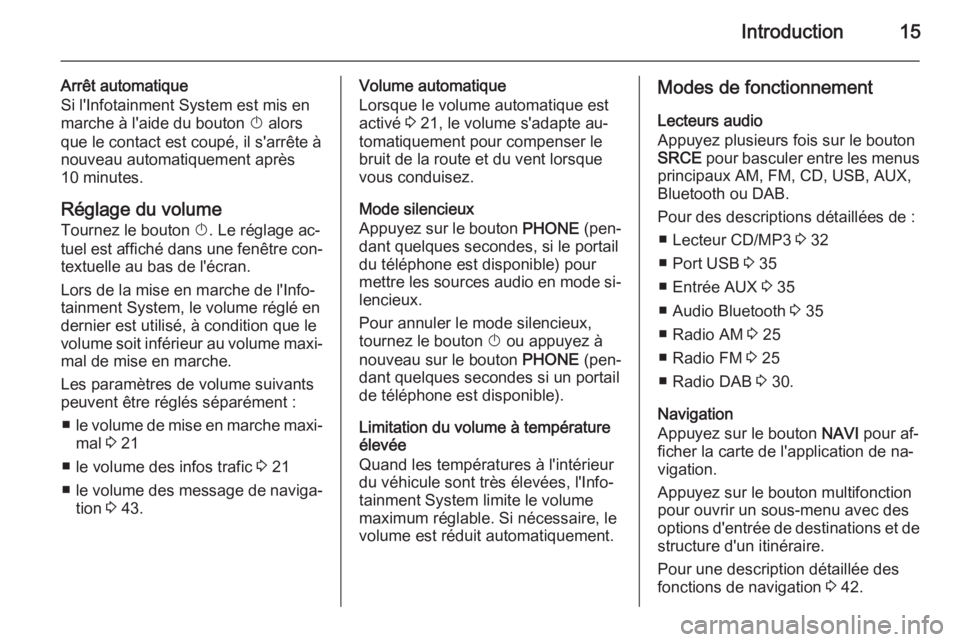
Introduction15
Arrêt automatique
Si l'Infotainment System est mis en
marche à l'aide du bouton X alors
que le contact est coupé, il s'arrête à
nouveau automatiquement après
10 minutes.
Réglage du volume
Tournez le bouton X. Le réglage ac‐
tuel est affiché dans une fenêtre con‐
textuelle au bas de l'écran.
Lors de la mise en marche de l'Info‐
tainment System, le volume réglé en dernier est utilisé, à condition que le
volume soit inférieur au volume maxi‐
mal de mise en marche.
Les paramètres de volume suivants
peuvent être réglés séparément :
■ le volume de mise en marche maxi‐
mal 3 21
■ le volume des infos trafic 3 21
■ le volume des message de naviga‐
tion 3 43.Volume automatique
Lorsque le volume automatique est
activé 3 21, le volume s'adapte au‐
tomatiquement pour compenser le
bruit de la route et du vent lorsque
vous conduisez.
Mode silencieux
Appuyez sur le bouton PHONE (pen‐
dant quelques secondes, si le portail
du téléphone est disponible) pour
mettre les sources audio en mode si‐
lencieux.
Pour annuler le mode silencieux,
tournez le bouton X ou appuyez à
nouveau sur le bouton PHONE (pen‐
dant quelques secondes si un portail
de téléphone est disponible).
Limitation du volume à température
élevée
Quand les températures à l'intérieur
du véhicule sont très élevées, l'Info‐ tainment System limite le volume
maximum réglable. Si nécessaire, le
volume est réduit automatiquement.Modes de fonctionnement
Lecteurs audio
Appuyez plusieurs fois sur le bouton
SRCE pour basculer entre les menus
principaux AM, FM, CD, USB, AUX,
Bluetooth ou DAB.
Pour des descriptions détaillées de : ■ Lecteur CD/MP3 3 32
■ Port USB 3 35
■ Entrée AUX 3 35
■ Audio Bluetooth 3 35
■ Radio AM 3 25
■ Radio FM 3 25
■ Radio DAB 3 30.
Navigation
Appuyez sur le bouton NAVI pour af‐
ficher la carte de l'application de na‐
vigation.
Appuyez sur le bouton multifonction
pour ouvrir un sous-menu avec des options d'entrée de destinations et de
structure d'un itinéraire.
Pour une description détaillée des
fonctions de navigation 3 42.
Page 17 of 145
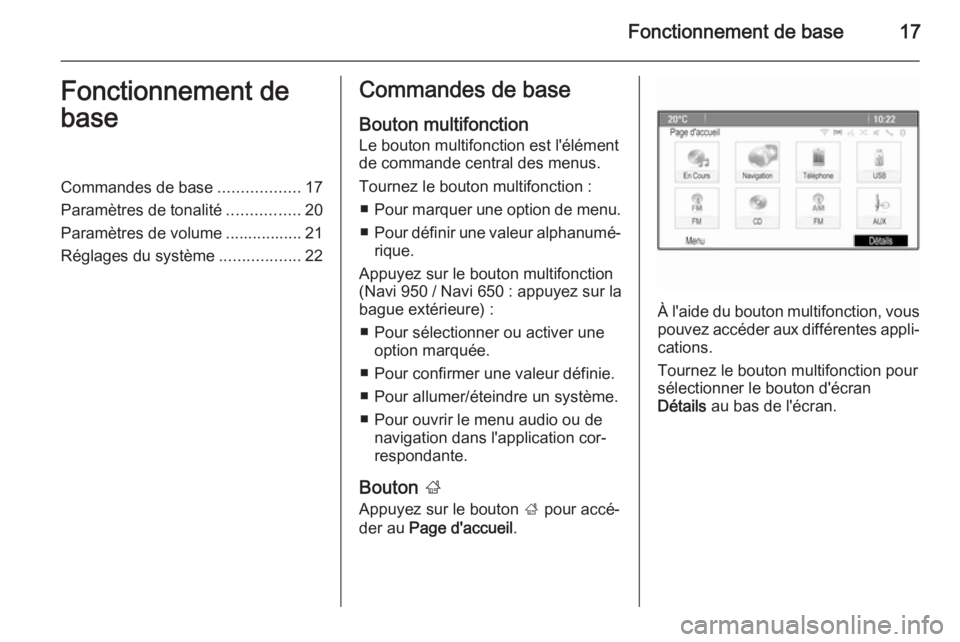
Fonctionnement de base17Fonctionnement de
baseCommandes de base ..................17
Paramètres de tonalité ................20
Paramètres de volume ................. 21 Réglages du système ..................22Commandes de base
Bouton multifonction
Le bouton multifonction est l'élément
de commande central des menus.
Tournez le bouton multifonction : ■ Pour marquer une option de menu.
■ Pour définir une valeur alphanumé‐
rique.
Appuyez sur le bouton multifonction
(Navi 950 / Navi 650 : appuyez sur la
bague extérieure) :
■ Pour sélectionner ou activer une option marquée.
■ Pour confirmer une valeur définie. ■ Pour allumer/éteindre un système.
■ Pour ouvrir le menu audio ou de navigation dans l'application cor‐
respondante.
Bouton ;
Appuyez sur le bouton ; pour accé‐
der au Page d'accueil .
À l'aide du bouton multifonction, vous
pouvez accéder aux différentes appli‐
cations.
Tournez le bouton multifonction pour
sélectionner le bouton d'écran
Détails au bas de l'écran.
Page 22 of 145
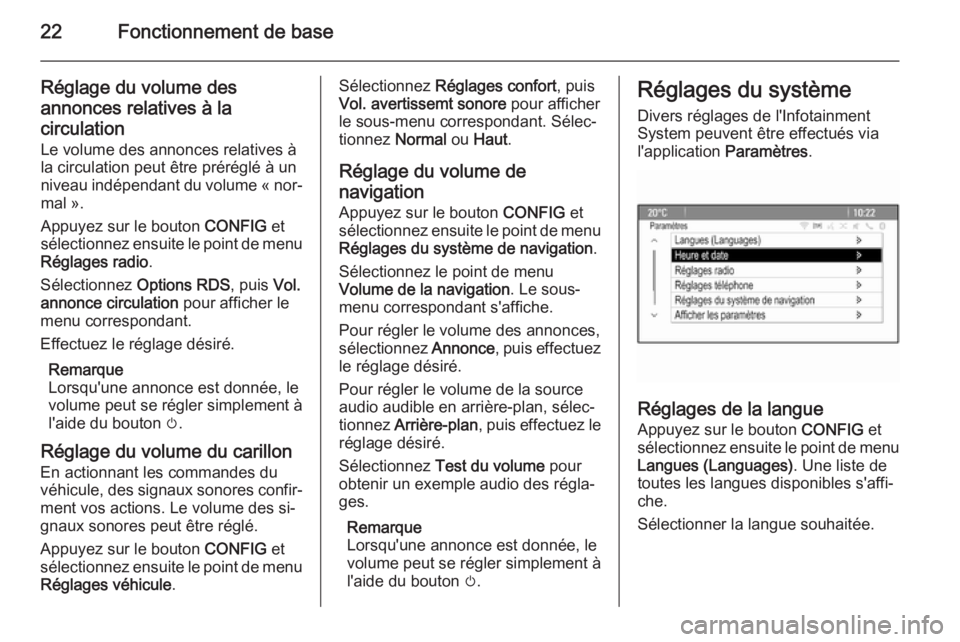
22Fonctionnement de base
Réglage du volume des
annonces relatives à la
circulation Le volume des annonces relatives à
la circulation peut être préréglé à un
niveau indépendant du volume « nor‐ mal ».
Appuyez sur le bouton CONFIG et
sélectionnez ensuite le point de menu
Réglages radio .
Sélectionnez Options RDS, puis Vol.
annonce circulation pour afficher le
menu correspondant.
Effectuez le réglage désiré.
Remarque
Lorsqu'une annonce est donnée, le
volume peut se régler simplement à
l'aide du bouton m.
Réglage du volume du carillon
En actionnant les commandes du
véhicule, des signaux sonores confir‐
ment vos actions. Le volume des si‐
gnaux sonores peut être réglé.
Appuyez sur le bouton CONFIG et
sélectionnez ensuite le point de menu Réglages véhicule .Sélectionnez Réglages confort , puis
Vol. avertissemt sonore pour afficher
le sous-menu correspondant. Sélec‐
tionnez Normal ou Haut .
Réglage du volume de
navigation Appuyez sur le bouton CONFIG et
sélectionnez ensuite le point de menu
Réglages du système de navigation .
Sélectionnez le point de menu
Volume de la navigation . Le sous-
menu correspondant s'affiche.
Pour régler le volume des annonces, sélectionnez Annonce, puis effectuez
le réglage désiré.
Pour régler le volume de la source
audio audible en arrière-plan, sélec‐
tionnez Arrière-plan , puis effectuez le
réglage désiré.
Sélectionnez Test du volume pour
obtenir un exemple audio des régla‐
ges.
Remarque
Lorsqu'une annonce est donnée, le
volume peut se régler simplement à
l'aide du bouton m.Réglages du système
Divers réglages de l'Infotainment
System peuvent être effectués via
l'application Paramètres.
Réglages de la langue
Appuyez sur le bouton CONFIG et
sélectionnez ensuite le point de menu
Langues (Languages) . Une liste de
toutes les langues disponibles s'affi‐
che.
Sélectionner la langue souhaitée.
Page 42 of 145
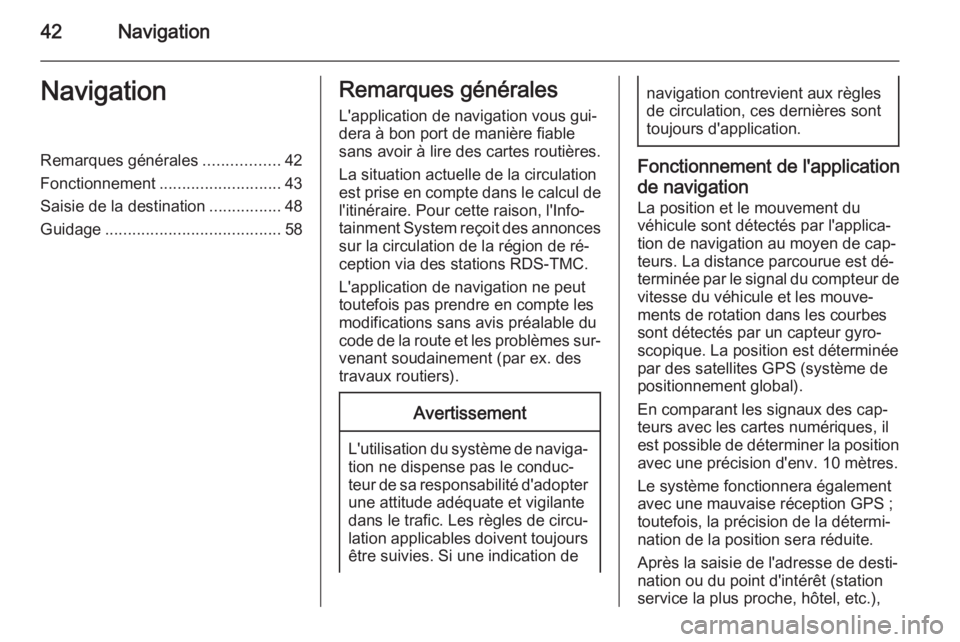
42NavigationNavigationRemarques générales.................42
Fonctionnement ........................... 43
Saisie de la destination ................48
Guidage ....................................... 58Remarques générales
L'application de navigation vous gui‐ dera à bon port de manière fiablesans avoir à lire des cartes routières.
La situation actuelle de la circulation
est prise en compte dans le calcul de l'itinéraire. Pour cette raison, l'Info‐tainment System reçoit des annonces sur la circulation de la région de ré‐
ception via des stations RDS-TMC.
L'application de navigation ne peut
toutefois pas prendre en compte les
modifications sans avis préalable du
code de la route et les problèmes sur‐
venant soudainement (par ex. des
travaux routiers).Avertissement
L'utilisation du système de naviga‐ tion ne dispense pas le conduc‐
teur de sa responsabilité d'adopter une attitude adéquate et vigilante
dans le trafic. Les règles de circu‐
lation applicables doivent toujours être suivies. Si une indication de
navigation contrevient aux règles
de circulation, ces dernières sont
toujours d'application.
Fonctionnement de l'application
de navigation La position et le mouvement du
véhicule sont détectés par l'applica‐
tion de navigation au moyen de cap‐
teurs. La distance parcourue est dé‐
terminée par le signal du compteur de
vitesse du véhicule et les mouve‐
ments de rotation dans les courbes
sont détectés par un capteur gyro‐
scopique. La position est déterminée par des satellites GPS (système de
positionnement global).
En comparant les signaux des cap‐
teurs avec les cartes numériques, il
est possible de déterminer la position
avec une précision d'env. 10 mètres.
Le système fonctionnera également
avec une mauvaise réception GPS ;
toutefois, la précision de la détermi‐
nation de la position sera réduite.
Après la saisie de l'adresse de desti‐
nation ou du point d'intérêt (station
service la plus proche, hôtel, etc.),
Page 43 of 145
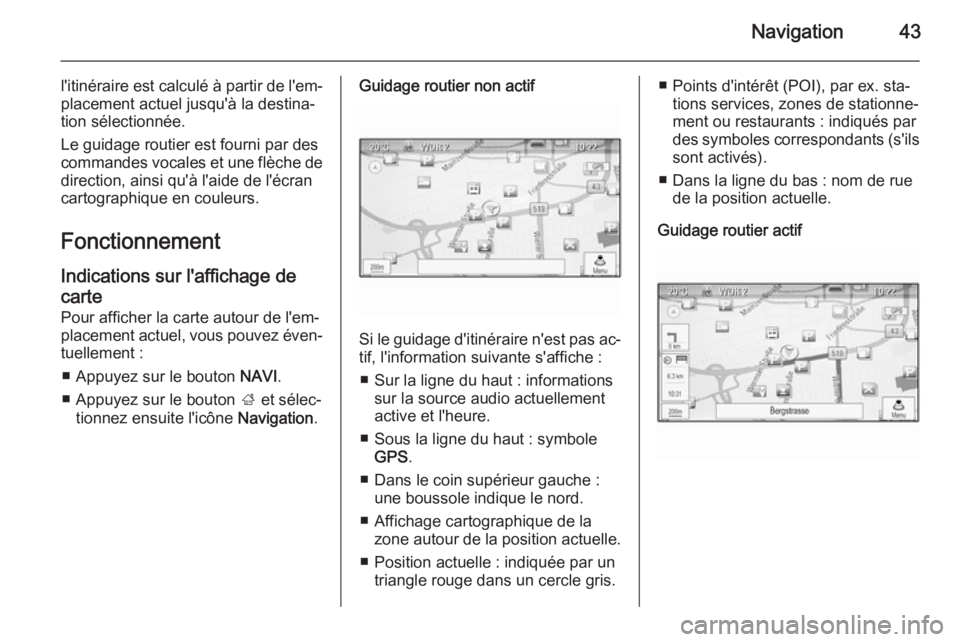
Navigation43
l'itinéraire est calculé à partir de l'em‐placement actuel jusqu'à la destina‐
tion sélectionnée.
Le guidage routier est fourni par des
commandes vocales et une flèche de direction, ainsi qu'à l'aide de l'écran
cartographique en couleurs.
Fonctionnement Indications sur l'affichage de
carte
Pour afficher la carte autour de l'em‐
placement actuel, vous pouvez éven‐ tuellement :
■ Appuyez sur le bouton NAVI.
■ Appuyez sur le bouton ; et sélec‐
tionnez ensuite l'icône Navigation.Guidage routier non actif
Si le guidage d'itinéraire n'est pas ac‐
tif, l'information suivante s'affiche :
■ Sur la ligne du haut : informations sur la source audio actuellement
active et l'heure.
■ Sous la ligne du haut : symbole GPS .
■ Dans le coin supérieur gauche : une boussole indique le nord.
■ Affichage cartographique de la zone autour de la position actuelle.
■ Position actuelle : indiquée par un triangle rouge dans un cercle gris.
■ Points d'intérêt (POI), par ex. sta‐tions services, zones de stationne‐
ment ou restaurants : indiqués par
des symboles correspondants (s'ils sont activés).
■ Dans la ligne du bas : nom de rue de la position actuelle.
Guidage routier actif
Page 44 of 145
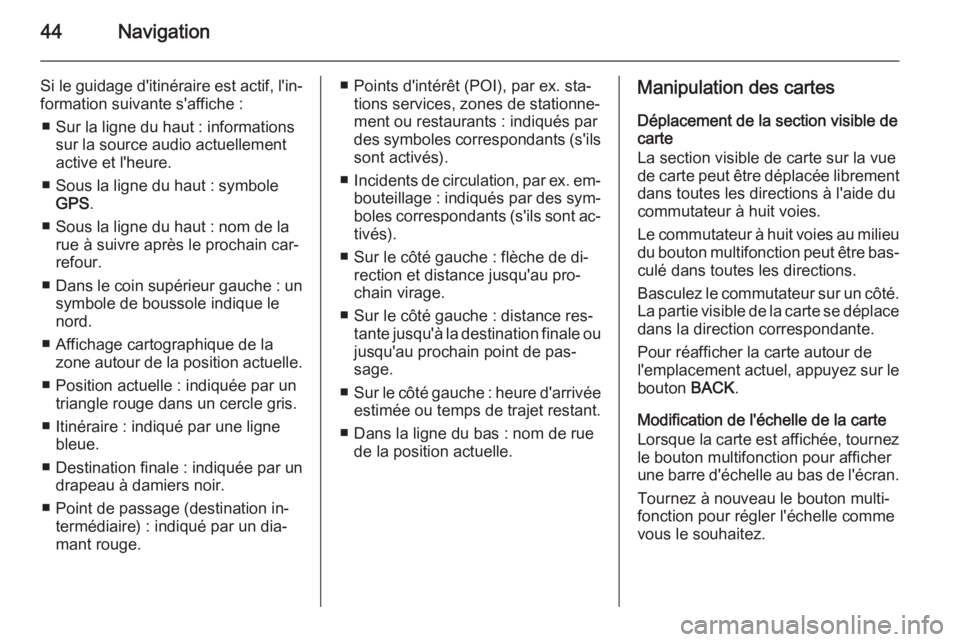
44Navigation
Si le guidage d'itinéraire est actif, l'in‐formation suivante s'affiche :
■ Sur la ligne du haut : informations sur la source audio actuellement
active et l'heure.
■ Sous la ligne du haut : symbole GPS .
■ Sous la ligne du haut : nom de la rue à suivre après le prochain car‐refour.
■ Dans le coin supérieur gauche : un
symbole de boussole indique le
nord.
■ Affichage cartographique de la zone autour de la position actuelle.
■ Position actuelle : indiquée par un triangle rouge dans un cercle gris.
■ Itinéraire : indiqué par une ligne bleue.
■ Destination finale : indiquée par un drapeau à damiers noir.
■ Point de passage (destination in‐ termédiaire) : indiqué par un dia‐
mant rouge.■ Points d'intérêt (POI), par ex. sta‐ tions services, zones de stationne‐
ment ou restaurants : indiqués par
des symboles correspondants (s'ils sont activés).
■ Incidents de circulation, par ex. em‐
bouteillage : indiqués par des sym‐
boles correspondants (s'ils sont ac‐ tivés).
■ Sur le côté gauche : flèche de di‐ rection et distance jusqu'au pro‐
chain virage.
■ Sur le côté gauche : distance res‐ tante jusqu'à la destination finale ou
jusqu'au prochain point de pas‐
sage.
■ Sur le côté gauche : heure d'arrivée
estimée ou temps de trajet restant.
■ Dans la ligne du bas : nom de rue de la position actuelle.Manipulation des cartes
Déplacement de la section visible de
carte
La section visible de carte sur la vue
de carte peut être déplacée librement
dans toutes les directions à l'aide du commutateur à huit voies.
Le commutateur à huit voies au milieu
du bouton multifonction peut être bas‐ culé dans toutes les directions.
Basculez le commutateur sur un côté.
La partie visible de la carte se déplace dans la direction correspondante.
Pour réafficher la carte autour de
l'emplacement actuel, appuyez sur le
bouton BACK.
Modification de l'échelle de la carte
Lorsque la carte est affichée, tournez le bouton multifonction pour afficher
une barre d'échelle au bas de l'écran.
Tournez à nouveau le bouton multi‐ fonction pour régler l'échelle comme
vous le souhaitez.
Page 45 of 145
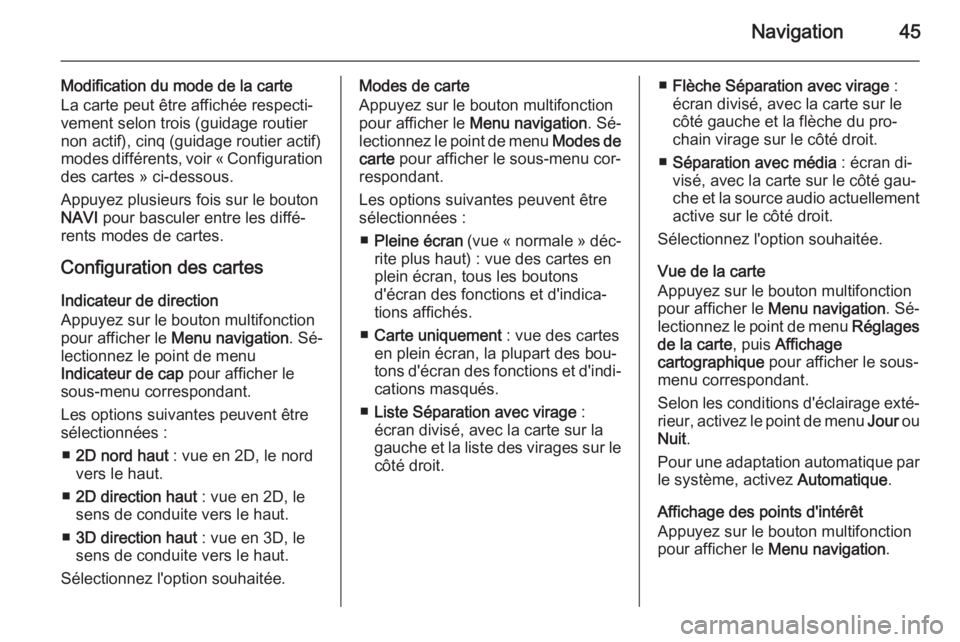
Navigation45
Modification du mode de la carteLa carte peut être affichée respecti‐vement selon trois (guidage routier
non actif), cinq (guidage routier actif)
modes différents, voir « Configuration des cartes » ci-dessous.
Appuyez plusieurs fois sur le bouton
NAVI pour basculer entre les diffé‐
rents modes de cartes.
Configuration des cartes
Indicateur de direction
Appuyez sur le bouton multifonction
pour afficher le Menu navigation . Sé‐
lectionnez le point de menu
Indicateur de cap pour afficher le
sous-menu correspondant.
Les options suivantes peuvent être
sélectionnées :
■ 2D nord haut : vue en 2D, le nord
vers le haut.
■ 2D direction haut : vue en 2D, le
sens de conduite vers le haut.
■ 3D direction haut : vue en 3D, le
sens de conduite vers le haut.
Sélectionnez l'option souhaitée.Modes de carte
Appuyez sur le bouton multifonction
pour afficher le Menu navigation . Sé‐
lectionnez le point de menu Modes de
carte pour afficher le sous-menu cor‐
respondant.
Les options suivantes peuvent être
sélectionnées :
■ Pleine écran (vue « normale » déc‐
rite plus haut) : vue des cartes en
plein écran, tous les boutons
d'écran des fonctions et d'indica‐
tions affichés.
■ Carte uniquement : vue des cartes
en plein écran, la plupart des bou‐
tons d'écran des fonctions et d'indi‐
cations masqués.
■ Liste Séparation avec virage :
écran divisé, avec la carte sur la
gauche et la liste des virages sur le
côté droit.■ Flèche Séparation avec virage :
écran divisé, avec la carte sur le
côté gauche et la flèche du pro‐
chain virage sur le côté droit.
■ Séparation avec média : écran di‐
visé, avec la carte sur le côté gau‐
che et la source audio actuellement active sur le côté droit.
Sélectionnez l'option souhaitée.
Vue de la carte
Appuyez sur le bouton multifonction
pour afficher le Menu navigation . Sé‐
lectionnez le point de menu Réglages
de la carte , puis Affichage
cartographique pour afficher le sous-
menu correspondant.
Selon les conditions d'éclairage exté‐ rieur, activez le point de menu Jour ou
Nuit .
Pour une adaptation automatique par le système, activez Automatique.
Affichage des points d'intérêt
Appuyez sur le bouton multifonction
pour afficher le Menu navigation .